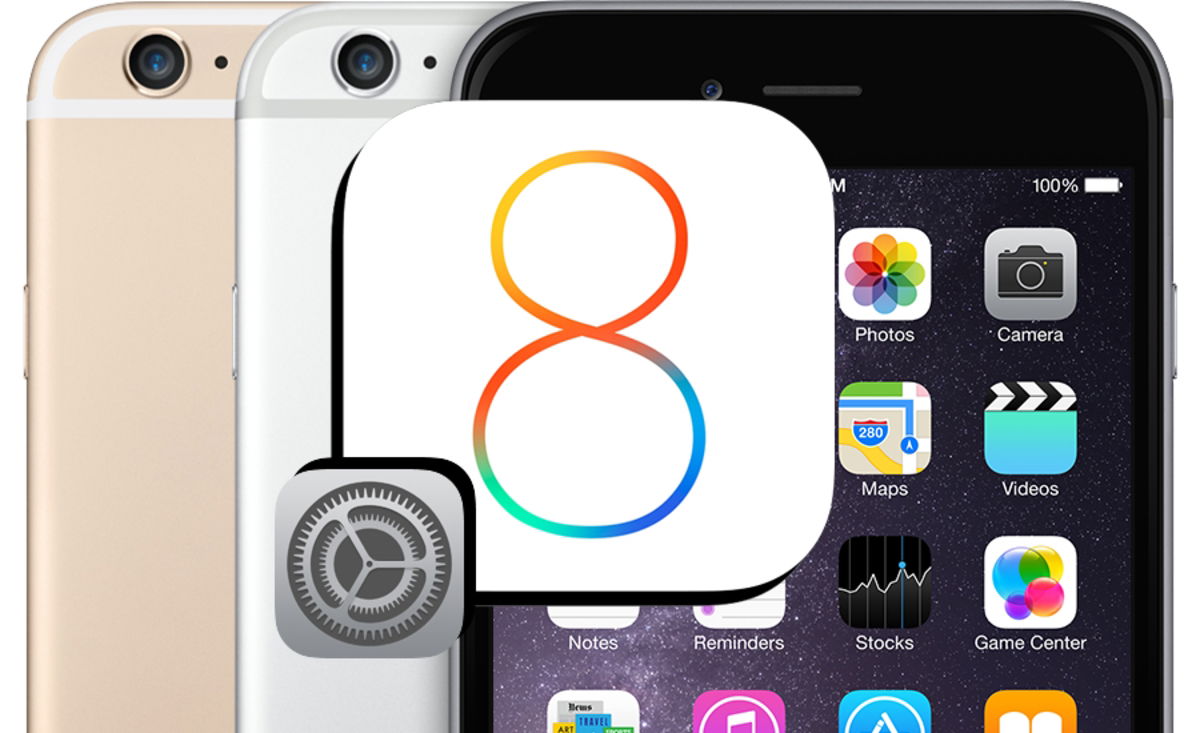
Seit einigen Monaten ist die neue Version von Apples mobilem Betriebssystem iOS 8 bei uns.Damit wurden unserem iPhone und iPad viele neue Funktionen hinzugefügt. Einige dieser Merkmale sind jedem aus den Artikeln bekannt, die wir gelesen haben, oder weil einige davon in den Werbeanzeigen von Apple auftauchen. Andere sind einigen von Ihnen vielleicht unbekannt, deshalb haben wir sie in diesem Artikel zusammengestellt.
Mit der Einführung voniOS8, unserDas iPhone verfügt über neue Funktionen wie Apple Pay oder die Möglichkeit, Anrufe von unserem Mac oder iPad aus zu tätigen und zu empfangen. Alle diese Funktionen sind jedem bekannt, da sie in der letzten Keynote mit großem Tamtam angekündigt wurden, andere sind jedoch unbemerkt geblieben und wir zeigen sie Ihnen alle.
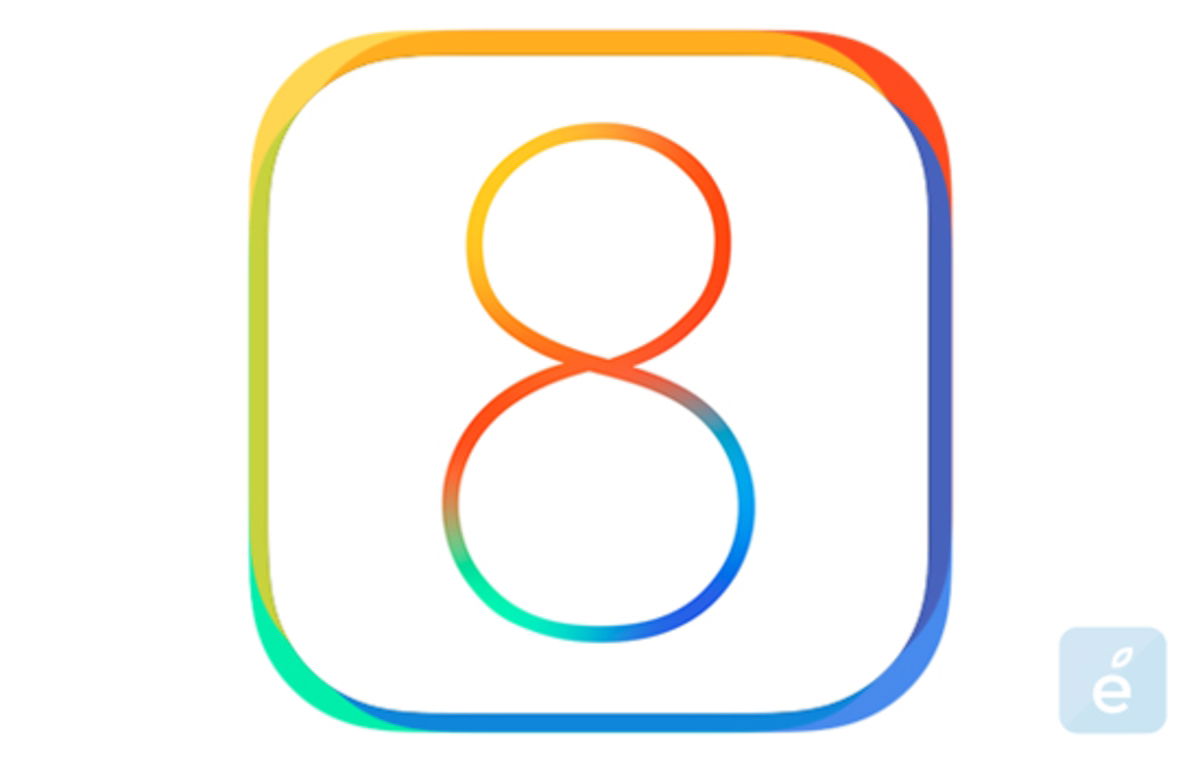
OS X Yosemite nutzt einige Funktionen von iOS 8
Um einige dieser Tipps und Tricks nutzen zu können, müssen wir einen Mac mit installiertem Yosemite haben, andere können wir nur verwenden, wenn wir ein iPhone 6 oder 6 Plus haben und andere funktionieren einfach auf allen Geräten, die mit iOS 8 kompatibel sind.
Anrufe von iPad und Mac
Mit iOS 8 können wir jetzt Anrufe von unserem Mac mit Yosemite oder iPad tätigen und empfangen. Dazu müssen wir Bluetooth aktiviert haben und zu gehenEinstellungen>FaceTimeund aktivieren Sie 'Telefonanrufe des iPhones'. Natürlich müssen beide Geräte die gleiche Apple-ID verwenden.
Nachrichtentricks
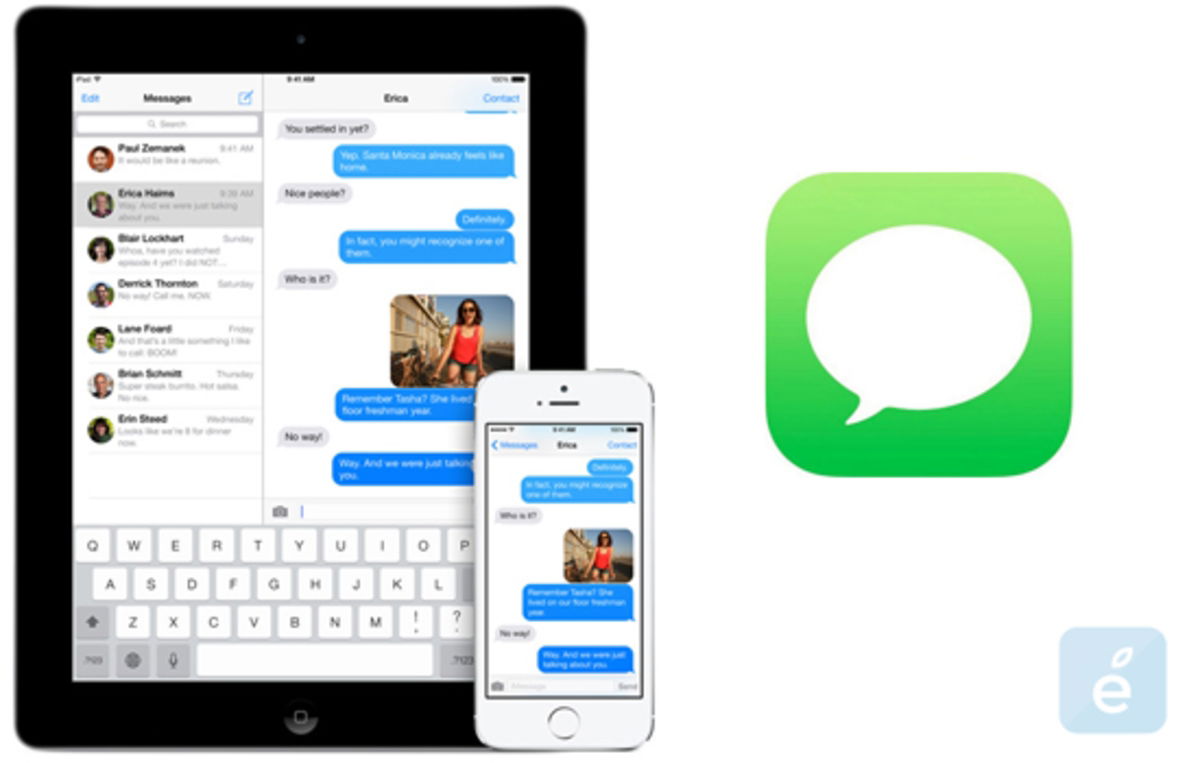
- Schalten Sie ein Gespräch stumm. Dazu geben wir das Gespräch ein, das wir zum Schweigen bringen möchten, klicken auf „Details„Und wir legen den Schalter um“Bitte nicht stören'.
- Verlasse eine Gruppe. Um die Konversation zu verlassen, müssen wir nur in die Konversation eintreten, „Details“ eingeben und „Konversation verlassen“ auswählen.
- Standortfreigabe. Im selben Menü, das wir zuvor erwähnt haben, wählen wir die Option „Meinen Standort teilen“. Jetzt müssen wir entscheiden, wie lange wir es teilen möchten.
- Benennen Sie eine Gruppe um. In den Konversationsdetails finden wir ein Textfeld namens „Gruppenname“. Hier geben wir den Namen ein, den die Konversation haben soll.
- Sehen Sie sich alle Fotos vom Gespräch an. Wieder im vorherigen Menü und beim Scrollen nach unten finden wir alle Bilder, die geteilt wurden.
- Senden Sie Audionotizen. Rechts neben dem Textfeld, das wir zum Schreiben unserer Nachrichten finden, finden wir ein kleines Mikrofon. Wenn wir die Taste gedrückt lassen, können wir eine Audionotiz aufnehmen. Wenn wir, ohne loszulassen, nach oben ziehen, senden wir es, wenn wir es nach links ziehen, verwerfen wir es.
- Videonachricht senden. Links neben dem Textfeld sehen Sie nun ein Kamerasymbol. Wenn wir darauf klicken, können wir ein Video aufnehmen und versenden.
- Empfangen Sie SMS auf Mac und iPad. Mit iOS 8 und Yosemite haben wir die Möglichkeit, Textnachrichten auf Mac und iPad zu empfangen. Um diese Funktion zu aktivieren, geben wir einEinstellungen>Nachrichten>Weiterleiten von Textnachrichtenund wir aktivieren das Gerät, auf dem wir die SMS empfangen möchten.
- Kontakte blockieren. Wir können eingehende Nachrichten von den gewünschten Kontakten blockierenEinstellungen>Nachrichten>Blockierte Kontakte>Neu hinzufügen...
- Benutzerdefinierte Vibration. Wenn wir eintretenKontakte, wir wählen eine aus und wählen ausBearbeiten>Vibrationkönnen Sie ein benutzerdefiniertes Vibrationsmuster für diesen Kontakt erstellen.
Mobiles Bezahlen
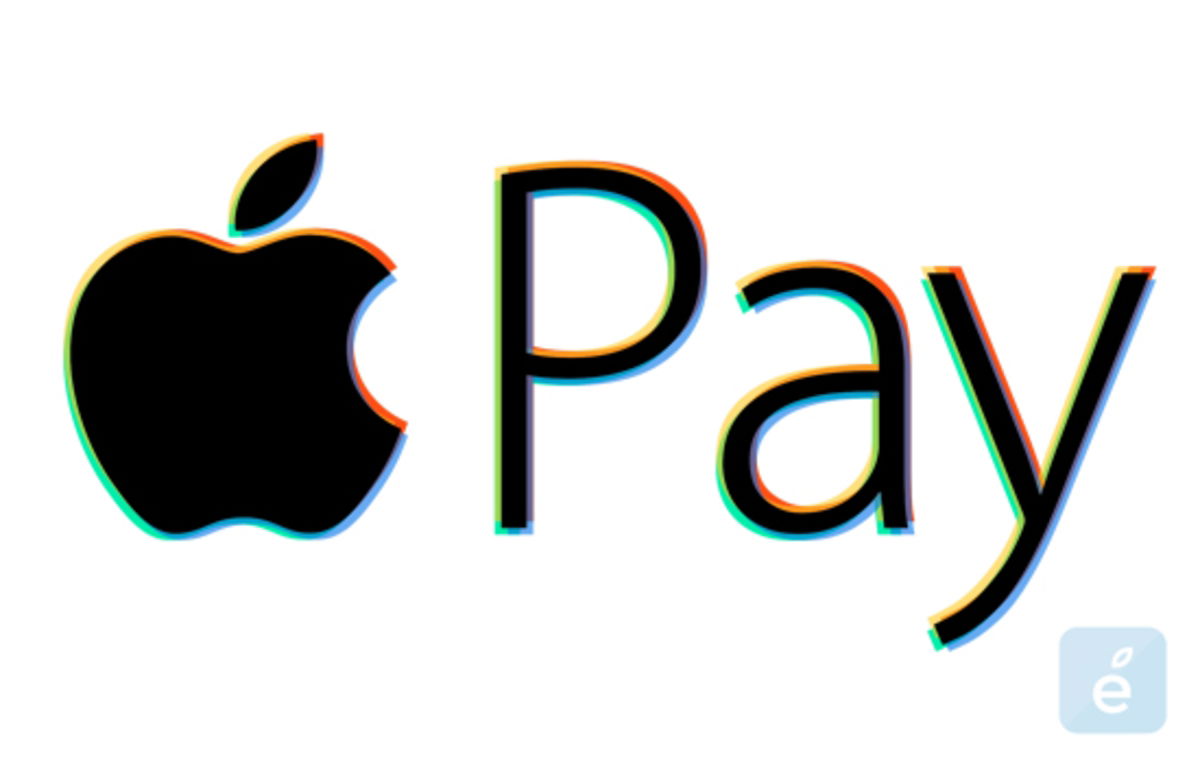
Dies ist vielleicht die am häufigsten angekündigte Funktion von iOS 8. Wie wir derzeit wissen,Es ist nur in den USA und mit iPhone 6 und 6 Plus verfügbar. Um Zahlungen zu tätigen, verwendet das Apple-Telefon einen NFC-Chip, der, wenn er in die Nähe des Zahlungsgeräts des Geschäfts gebracht wird, die Kartendaten überträgt und uns auffordert, uns über Touch ID zu identifizieren. Apple Pay wird auch mit der Apple Watch verfügbar sein.
Direkter Zugriff auf Anwendungen
Wir alle kennen die Möglichkeit, die Website, die wir gerade durchsuchen, über Safari zu teilen. Mit iOS 8 können wir es jetzt mit Drittanbieteranwendungen teilen, die wir auf unserem iPhone oder iPad installiert haben.Ssofern diese Apps auf die neueste Systemversion aktualisiert werden und mit dieser Funktion kompatibel sind. Wir werden auch die Reihenfolge ändern, in der die Apps angezeigt werden, indem wir sie lange drücken und ziehen.
Verwalten Sie Ihre Passwörter
In iOS 8 ist standardmäßig ein Passwort-Manager (Keychain) installiert, in dem diese gespeichert und mit allen Geräten synchronisiert werden, die mit unserer Apple-ID verwendet werden und diese Funktion in iCloud aktiviert haben. Wir haben auch mehr Manager im App Store.Das bekannteste ist vielleicht 1Password, mit dem wir nicht nur ein Backup in Dropbox erstellen, sondern uns auch mit der Touch ID des iPhones anmelden können..
Tipps und Tricks zur Kamera
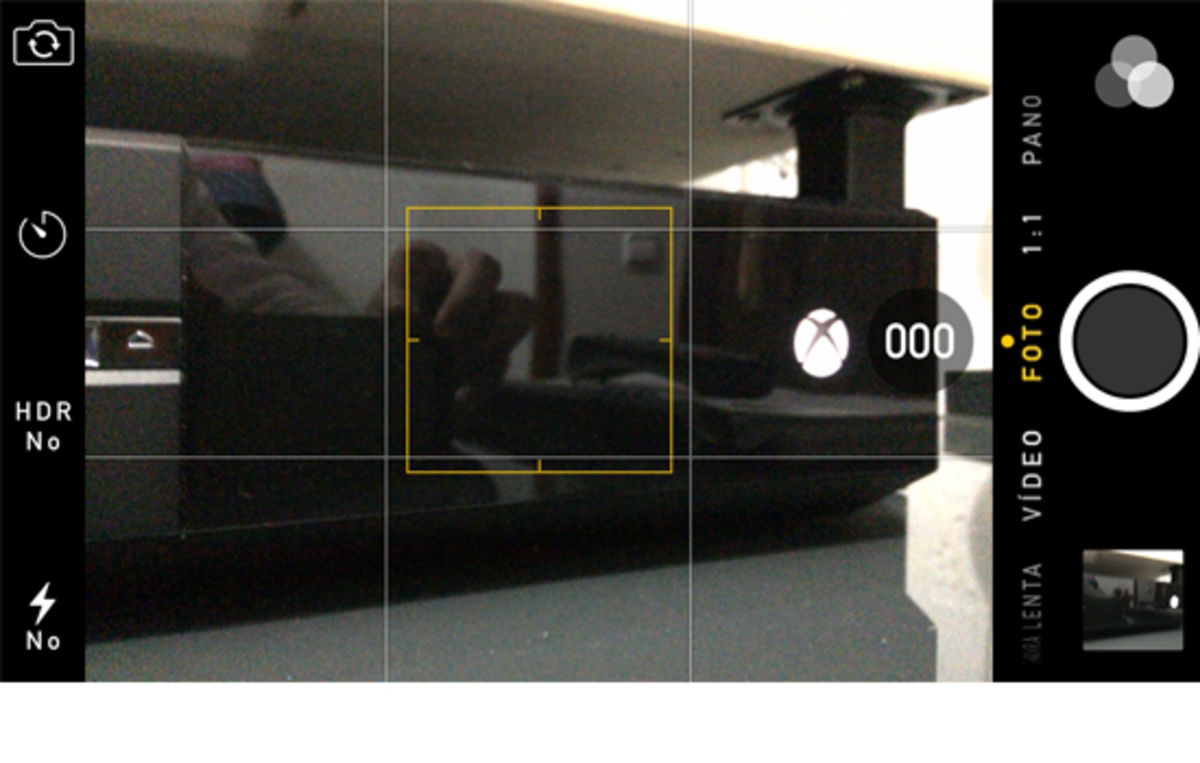
- HDR. Wenn diese Funktion aktiviert ist, nimmt unser iPhone mehrere Fotos auf und erstellt daraus ein endgültiges Foto, wodurch ein besseres Endergebnis erzielt wird.
- Fokus und Belichtung sperren. Wenn wir lange auf einen Teil des Bildschirms drücken, werden Fokus und Belichtung gespeichert und ändern sich nicht. Um sie zu entsperren, müssen wir den Bildschirm erneut berühren.
- Konzentrieren Sie sich auf ein Objekt. Um sich auf das gewünschte Objekt zu konzentrieren, müssen wir lediglich den entsprechenden Teil des Bildschirms berühren.
- Panorama. Wir können die fantastische Kamera des iPhone 6 nutzen, indem wir mit dieser in der Kameraanwendung enthaltenen Funktion Panoramafotos aufnehmen.
- Wenden Sie Filter an. Mit dem Instagram-Trend war absehbar, dass das iPhone früher oder später die Möglichkeit erhalten würde, Filter auf unsere Fotos anzuwenden.
- manuelle Belichtung. Wenn wir den Bildschirm berühren, erscheint neben dem Fokusfeld eine kleine Sonne. Wenn wir diese Sonne nach oben oder unten ziehen, variieren wir die Belichtung, mit der wir das Foto aufnehmen.
- Timer. Dies ist eine der Grundfunktionen, die iPhone-Nutzer forderten. Jetzt, mit iOS 8, können wir endlich einen Timer zum Aufnehmen von Fotos einstellen.
- Zeitraffer. Mit iOS 8 können Sie auch Zeitraffer ausführen und so ein unglaubliches Ergebnis erzielen. Auch Drittanbieter-Apps wie Hyperlapse übernehmen diese Funktion.
- Nehmen Sie in Zeitlupe auf. Seit der Vorgängerversion des Apple-Handys konnten wir bereits in Zeitlupe mit 120 fps aufnehmen. Jetzt schafft das iPhone 6 dies mit 240 fps.
- Burst-Modus. Wenn wir die Kamerataste des iPhone 6 gedrückt halten, beginnt die Aufnahme mit hoher Geschwindigkeit. iOS 8 wählt später das Foto aus, das seiner Meinung nach das beste ist. Wir können diese Wahl rückgängig machen und diejenige behalten, die uns am besten gefällt.
drahtloser Zugangspunkt
Ihr iPhone 6 mit iOS 8 kann seine Internetverbindung mit einem iPad oder einem Mac mit Yosemite teilen. Dazu ist lediglich erforderlich, dass beide Geräte dieselbe Apple-ID verwenden. Wenn wir zum Beispiel auf dem Mac auf das WLAN-Symbol klicken, können wir das Netzwerk unseres iPhones auswählen und uns damit verbinden, so einfach ist das.
Verwendung von Widgets
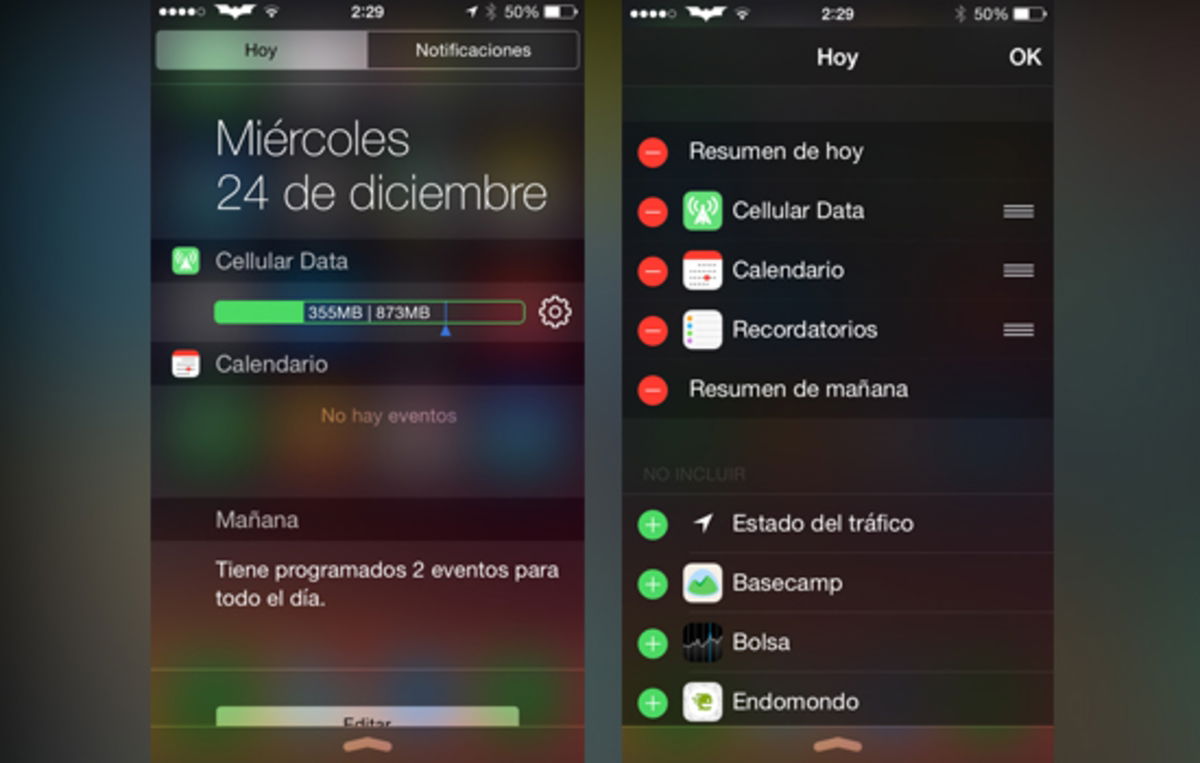
Das ist etwas, was wir in früheren Versionen auch wirklich vermisst haben.In iOS 8 gibt es jetzt Widgets im Benachrichtigungscenter. Diese zeigen uns Echtzeitinformationen zu bestimmten Themen, wie zum Beispiel der mobilen Datennutzung oder dem Wetter. Darüber hinaus hat Apple die Widgets für Apps von Drittanbietern geöffnet. Um darauf zuzugreifen, müssen wir lediglich das Benachrichtigungscenter öffnen.
Übergabe mit iPhone und Mac
Das ist wirklich nützliches Zeug. Stellen Sie sich vor, Sie beginnen mit dem Schreiben eines Dokuments mit Ihrem iPhone 6 und müssen es auf halbem Weg unterbrechen, da sich herausstellt, dass Sie es, wenn Sie nach Hause kommen, auf Ihrem Mac weiter bearbeiten können.Dies funktioniert beispielsweise mit Nachrichten, Mail und der gesamten iWork-Suite. Wir müssen die Konfiguration auf dem Mac vornehmenPräferenzen>Allgemein>Übergabe zulassen. Um es in iOS 8 zu konfigurieren, müssen zunächst WLAN und Bluetooth aktiv sein. Wir greifen dann zuEinstellungen>Allgemein>Weiterleitenund vorgeschlagene Anwendungen und wir aktivierenWeiterleiten. Hier gibt es einen ausführlicheren Artikel zu dieser Funktion.
Weitere Tipps und Tricks

- Tastaturen von Drittanbietern. Mit iOS 8 können wir jetzt Tastaturen von Drittanbietern über den App Store installieren.
- Batterieverbrauch anzeigen. Wenn wir zugreifenEinstellungen>Allgemein>Verwenden>BatterieverbrauchWir werden sehen, wie viel Prozent der Batterie jede Anwendung verbraucht hat.
- Familie. Dies ist eine neue Funktion in iOS 8, mit der Sie Anwendungen und Karten mit Familienmitgliedern teilen können. Eine Art Moderator wird dafür verantwortlich sein, die Einkäufe anderer mit der Karte zu autorisieren.
- iCloud-Fotobibliothek. Wir können iCloud so konfigurieren, dass alle unsere Fotos hochgeladen und überall gespeichert werden. Um es zu aktivieren, geben wir einEinstellungen>Fotos und Kamera>iCloud-Fotobibliothek. Es befindet sich derzeit in der Beta-Phase.
- Finde mein iPhone. Es ist sehr wichtig, dass diese Option aktiviert istEinstellungen>iCloud. Es ist sehr nützlich, unser Telefon zu orten, wenn wir es verlieren.
- Gesundheit. Es ist die neue iOS 8-Anwendung, die alle unsere körperlichen Aktivitäten verwaltet und aufzeichnet. Es ist offen für andere Anwendungen.
- Bearbeiten Sie Fotos mit Apps von Drittanbietern. Über die Galerie haben wir nun die Möglichkeit, unsere Bilder mit Anwendungen zu bearbeiten, die wir aus dem App Store heruntergeladen haben.
- Emoji-Tastatur aktivieren. iOS 8 verfügt über eine eigene Emoji-Tastatur und wir werden sie über aktivierenEinstellungen>Allgemein>Tastatur>Tastaturen>Neue Tastatur hinzufügen...
- Bluetooth-Tastatur anschließen. Diese Funktion ist schon seit langem verfügbar, aber jetzt, da wir größere Bildschirme haben, könnte sie für uns nützlicher sein. Wir müssen lediglich Bluetooth aktivieren und unsere Tastatur auswählen.
- Verwenden Sie Siri freihändig. Die Freisprechfunktion des persönlichen Assistenten von iOS 8 ist durch Aktivierung möglichErlaube „Hey Siri“InEinstellungen>Allgemein>Siri. Der Nachteil ist, dass wir dies nur verwenden können, wenn unser iPhone an die Stromversorgung angeschlossen ist.
- Verwenden Sie AirDrop mit Mac. Darauf haben wir schon lange gewartet. Es ist jetzt möglich, Fotos und Dokumente über AirDrop zwischen unserem iPhone und Mac zu übertragen.
- Kreditkarte mit Kamera scannen. Mit der oben genannten vorherigen Funktion, Apple Pay, bezahlen wir mit unserem Telefon. Und dafür gibt es die Möglichkeit, unsere Kreditkarte hinzuzufügen, indem wir sie mit der iPhone-Kamera scannen.
Dies sind die 41 Tricks und Tipps für iOS 8, die wir kennenGottaBeMobile. Sie können auch sehenDiese Zusammenstellung von Tricks für iPhone 6 und 6 Plusdie wir vor ein paar Tagen veröffentlicht haben.
Fanden Sie diese Tricks nützlich? Weißt du mehr?
Du kannst folgeniPadisiertInFacebook,WhatsApp,Twitter (X)konsultieren oder konsultierenunser Telegram-Kanalum über die neuesten Technologienachrichten auf dem Laufenden zu bleiben.

